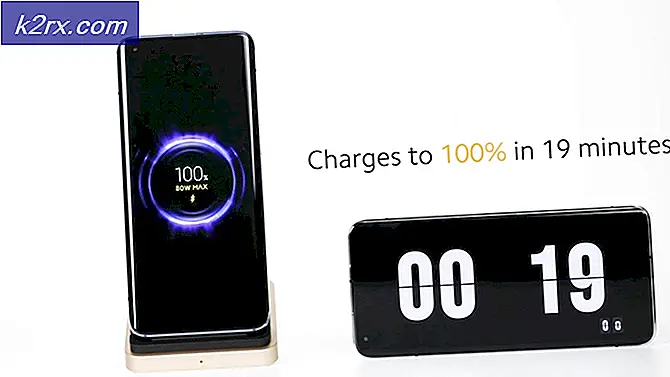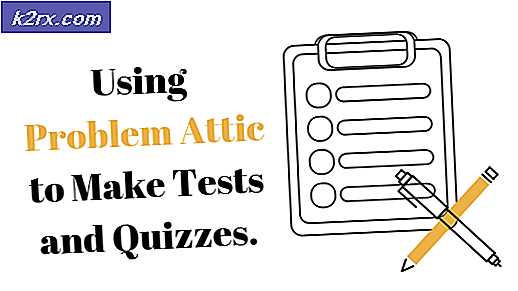Hur fixar jag iTunes-fel 0xE8000065 på Windows 7/8/10?
Vissa Windows-användare fåriTunes kunde inte ansluta till den här iPhone / iPad eftersom ett okänt fel uppstod (0xE8000065). ' fel varje gång de försöker synkronisera sin iPhone eller iPad med iTunes. Det här problemet är vanligt bland användare som försöker synkronisera iPhone 5s-enheter.
Eftersom problemet kan orsakas av en generisk fel som orsakas av långa inaktivitetsperioder, börja helt enkelt genom att starta om datorn och upprepa synkroniseringsproceduren. Om det inte fungerar kan du försöka uppdatera din iTunes-version till den senaste och se om det lyckas lösa problemet.
Tänk på att du kanske också har att göra med någon form av korruption som är rotad i din iTunes-mapp. I det här fallet måste du installera om iTunes från grunden tillsammans med alla andra stödjande applikationer - Stegen för att göra det kommer att vara annorlunda om du använder UWP-versionen av iTunes.
Det är dock möjligt att problemet faktiskt orsakas av ett problem med Universal Serial Bus-styrenheten. En förarinkonsekvens kan också orsaka problemet. För att åtgärda problemet, försök använda en annan port (helst USB 3.0). Om det inte fungerar installerar du om varje USB-kontroller för att tvinga Windows att installera om dem från grunden. Försök inte heller risken för en dålig kabel som är korroderad eller icke-kongruent.
I vissa sällsynta fall kan problemet också orsakas av en BIOS-fel som skapar vissa problem med USB-kontrollen. I det här fallet bör uppdateringen till den senaste BIOS-versionen ta hand om problemet.
Metod 1: Starta om datorn
Innan du kommer till någon av de andra korrigeringarna, börja enkelt med en systemstart och upprepa synkroniseringsproceduren igen när nästa startsekvens är klar.
Som det visar sig kan detta problem uppstå på grund av ett tillfälligt fel och om du startar om datorn rensar data som orsakar problemet. Du bör helst ta bort datakabeln från datorns USB-port innan du startar omstart.
Om omstarten inte löste problemet, gå ner till nästa metod nedan.
Metod 2: Uppdatera iTunes till senaste versionen
Om du stöter på problemet på Windows 10 hanterar du förmodligen ett problem som underlättas av en Windows-uppdatering. Om så är fallet bör du lösa problemet med att uppdatera din iTunes-version till den senaste. Apple är känt för att ha löst inkompatibilitet över flera plattformar på några dagar.
Flera berörda användare har bekräftat att uppdatering av deras iTunes-version har gjort det möjligt för dem att fixa 0xE8000065och synkronisera sin Apple-mobila enhet normalt.
Tänk på att iTunes ska konfigureras automatiskt för att automatiskt uppdatera sig själv. Men om du tidigare har inaktiverat den här funktionen eller om ett annat verktyg från tredje part hindrar programmet från att uppdateras, kan du behöva göra det manuellt.
För att starta en iTunes-uppdatering, öppna programmet och klicka på Hjälp från menyfältet högst upp. Klicka sedan på Sök efter uppdateringar och vänta tills skanningen är klar.
Om en ny version av iTunes är tillgänglig hämtas den automatiskt och installeras. Följ bara anvisningarna på skärmen för att göra det.
Om undersökningen ovan visar att du redan hade den senaste versionen, gå ner till nästa möjliga fix nedan.
Metod 3: Installera om iTunes
Som det visar sig,iTunes kunde inte ansluta till den här iPhone / iPad på grund av ett okänt fel inträffade (0xE8000065). ' fel kan också orsakas av viss korruption som härrör från iTunes-mappen. Om detta scenario är tillämpligt bör du kunna lösa problemet genom att installera om iTunes-appen helt.
Problem som detta inträffar vanligtvis efter att en AV-skanning hamnar i karantän på vissa objekt som tillhör iTunes eller Bonjour-programmet. Flera berörda användare har bekräftat att de lyckades åtgärda problemet genom att avinstallera Itunes tillsammans med tillhörande komponenter och sedan ladda ner och installera den senaste versionen.
Stegen för att avinstallera iTunes kommer dock att vara annorlunda om du stöter på 0xE8000065fel med UWP (Universal Windows Platform) version.
För att tillgodose båda scenarierna skapade vi två guider som visar hur du installerar om alla inblandade komponenter.
Installera om Desktop-versionen av iTunes
- Öppna en Springa dialogrutan genom att trycka på Windows-tangent + R. Skriv sedan 'Appwiz.cpl' inuti textrutan och tryck Stiga på för att öppna upp Program och funktioner fönster.
- När du väl är inne i Program och funktioner skärm, bläddra ner genom listan över applikationer, högerklicka sedan på iTunes-appen och klicka på Avinstallera. Följ sedan instruktionerna på skärmen för att slutföra åtgärden.
- När iTunes-huvudapplikationen har avinstallerats är det dags att avinstallera resten av Apples stödprogramvara. Du kan göra det lättare för dig själv att visa dem alla genom att filtrera listan över installerade program via Utgivare. När du ser dem i rätt ordning fortsätter du och avinstallerar allt som signeras av Apple Inc.
- Starta om datorn så snart du är klar med att avinstallera allt som är relevant för iTunes.
- När din dator startar upp igen, gå till den här länken (här) från din webbläsare, gå till Letar efter andra versioner avsnittet och klicka på Windows för att ladda ner den senaste versionen av iTunes på skrivbordet.
- När installationskörningen har laddats ner öppnar du den och följer anvisningarna på skärmen för att installera den senaste versionen av iTunes på din dator.
- När installationen är klar startar du om datorn och ser om du kan synkronisera ditt iTunes-bibliotek när nästa start är klar.
Installera om UWP-versionen av iTunes
- Tryck Windows-tangent + R att öppna upp en Springa dialog ruta. Skriv sedan ”ms-inställningar: appsfeatures ”och tryck Stiga på för att öppna upp Appar och funktioner fliken i inställningar app.
- När du väl är inne i Appar och funktioner menyn, använd sökfunktionen för att söka efter ”iTunes”. Klicka sedan på iTunes från resultatlistan och klicka sedan på Avancerade alternativ.
- Från Avancerade alternativ iTunes-menyn, rulla hela vägen ner till Återställa och klicka på Återställa knapp.
- Klicka på på den sista bekräftelsemeddelandet Återställa igen, vänta sedan tills processen är klar. Under denna procedur återställs iTunes till standardläget och varje komponent kommer att installeras om.
Notera: Oroa dig inte, ditt iTunes-mediebibliotek påverkas inte av den här proceduren. - När proceduren är klar öppnar du iTunes och följer anvisningarna på skärmen för att installera de senaste uppdateringarna.
- När du använder den senaste versionen, försök att synkronisera igen och se om problemet nu är löst.
Metod 4: Använda en annan USB-port
Som det visar sig kan detta problem också uppstå på grund av en glitched USB-port. Flera berörda användare som också stött på detta problem har rapporterat att de lyckades åtgärda problemet genom att ansluta iPhone / iPad till en annan USB-port.
Om möjligt, använd en USB 3.0-port eftersom många inkonsekvenser för filöverföring har lösts.
Om samma problem uppstår med varje port som du använder bör du försöka installera om USB-styrenheten (Universal Serial Bus).
Här är en snabbguide om hur du gör detta i varje ny Windows-version:
- Tryck Windows-tangent + R att öppna upp en Springa dialog ruta. Skriv sedan 'Devmgmt.msc' inuti textrutan och tryck Stiga på att öppna upp Enhetshanteraren.
- När du är inne i Enhetshanteraren, rulla ner genom listan över enheter och expandera rullgardinsmenyn som är associerad med universell seriebuss kontroller.
- Därefter högerklickar du systematiskt på varje Värdkontroll och klicka på Avinstallera enheten. Gör detta för varje värdkontroll under universell seriebuss styrenheter.
- Efter varje universell seriebuss kontrollenheten avinstalleras, starta om datorn. Vid nästa start kommer ditt operativsystem att upptäcka att du inte har de obligatoriska USB-styrdrivrutinerna och installera dem automatiskt.
- När uppstarten är klar, försök att slutföra synkroniseringsproceduren med iTunes för att se om 0xe8000065har lösts.
Om samma problem fortfarande uppstår, gå ner till nästa möjliga fix nedan.
Metod 5: Byta kabel
Enligt vissa drabbade användare kan detta problem också orsakas av en felaktig mikro-USB-kabel. Om kabeln är gammal, korroderad eller icke-kongruent, förvänta dig att uppleva olika synkroniseringsproblem, inklusive uppenbarelsen aviTunes kunde inte ansluta till den här iPhone / iPad på grund av ett okänt fel inträffade (0xE8000065). ' fel.
Om du ser några tecken på en felaktig kabel måste du troligtvis byta ut den för att lösa problemet.
Om du har bestämt att problemet inte orsakas av en dålig kabel, gå ner till nästa möjliga åtgärd nedan.
Metod 6: Uppdatera BIOS-version
Så osannolikt som det kan tyckas, 0xe8000065kan också orsakas av en instabil BIOS-version som slutar störa USB-styrenheten. För vissa användare bestod fixen av att uppdatera sin BIOS-version till den senaste. I de flesta fall visade sig denna metod vara effektiv för användare med ett Intel DP55WP-moderkort.
Tänk dock på att proceduren för att uppdatera din BIOS-version kommer att variera beroende på tillverkarens moderkort.
VIKTIG: Denna åtgärd bör inte försökas om du inte har gjort det tidigare. Att följa stegen på fel sätt kan sluta mura maskinen, så fortsätt på egen risk.
Numera har alla större tillverkare utvecklat sitt eget BIOS-flashverktyg vilket gör uppdateringsprocessen enklare för slutanvändaren. Varje moderkortstillverkare har dock sina egna steg angående uppdatering av BIOS.
Här är den officiella dokumentationen för de stora tillverkarna som visar hur du uppdaterar BIOS:
- Dell
- SOM OSS
- Acer
- Lenovo
- Sony Vayo